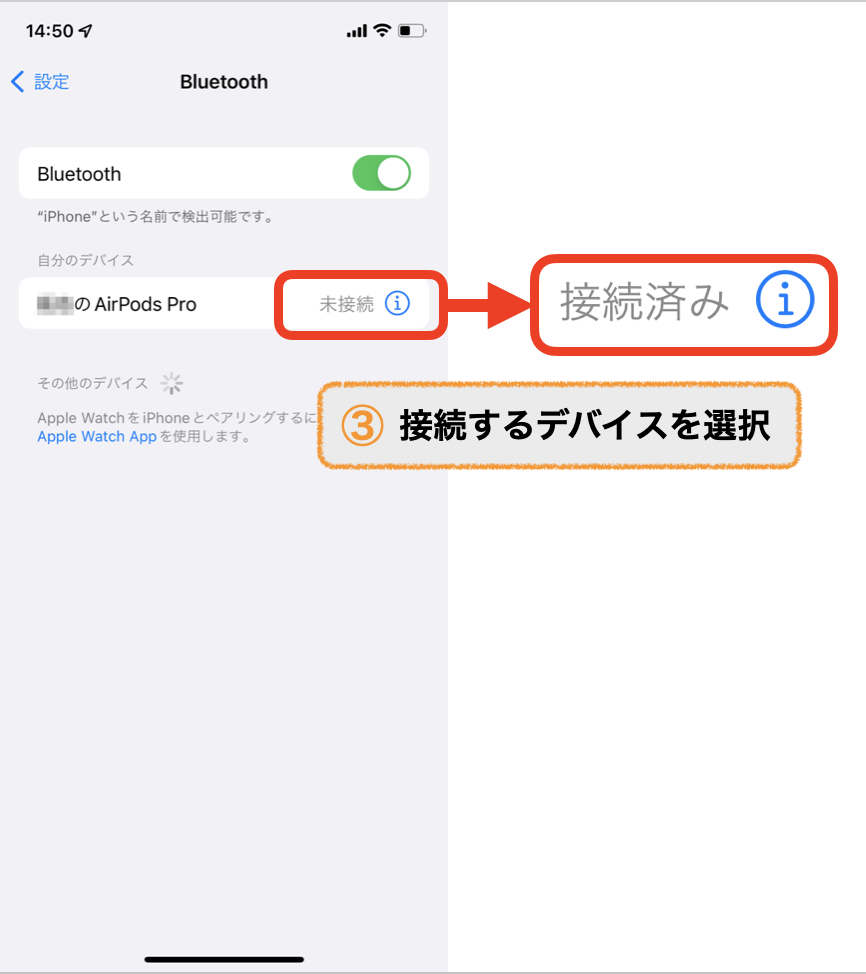【iPhone】純正イヤホンの使い方を徹底解説!マイク機能も便利♪
Contents[OPEN]
- 1【iPhone】純正イヤホンとは?使い方を知ればもっと便利に♪
- 2【iPhone】純正イヤホンの使い方を徹底解説!《電話》
- 2.1通話の際に役立つ機能
- 2.2電話を受ける・切る:センターボタンを1回押す
- 2.3音量を調整:ボリュームボタンの「+」と「ー」を使う
- 2.4通話を拒否:センターボタンを長押し
- 2.5電話を保留:通話中にセンターボタンを長押し
- 3【iPhone】純正イヤホンの使い方を徹底解説!《ミュージック》
- 3.1一覧表でまとめ
- 3.2再生・停止:センターボタンを1回押す
- 3.3音量を調整:ボリュームボタン「+」or「–」を使う
- 3.4前の曲・次の曲へ移動:センターボタンを連続で押す
- 3.5早送り・巻き戻し:センターボタン連続で押す+最後を長押し
- 4【iPhone】純正イヤホンの使い方を徹底解説!《Siri》
- 5【iPhone】純正イヤホンの使い方を徹底解説!《カメラ》
- 6【iPhone】純正イヤホンの使い方を徹底解説!《認識されないとき?》
- 7【iPhone】純正以外イヤホンの使い方を解説!
- 7.1有線イヤホンなら特に設定は必要なし!
- 7.2無線イヤホンのBluletooth設定《「設定」アプリ》
- 7.3無線イヤホンのBuletooth設定《「コントロールセンター》
- 7.4Apple製ワイヤレスイヤホン「AirPods」もおすすめ
- 8状況に応じてイヤホンを使い分けよう!
イヤホン端子を掃除
差し直しても改善がない場合は、イヤホン端子を掃除してみましょう。
イヤホン端子は、iPhoneに差し込む部分の名称です。
ほこりやゴミがついていると、正常に認識しない場合があるので注意しましょう。
iPhoneを再起動
掃除をしても認識されないのであれば、一度iPhoneを再起動してみましょう。
iPhoneの再起動の仕方はiPhoneX以降かそれ以前から変わります。
iPhone Ⅹ以降は、サイドボタンと音量調整ボタン上下どちらかを同時に、iPhone Ⅹ以前はサイドボタンのみを長押しします。
画面の上に電源オフにするスライダが出てくるので、右にスライドすると電源が切れます。
切れたら、本体右上のサイドボタンの長押しで電源を入れましょう。
その上で、もう一度イヤホンを接続してみてください。
アプリを再起動
バックグラウンドで起動しているアプリと競合して聴こえないケースも散見するようです。
一度、バックグラウンドを整理してもう一度試してみてください。
【iPhone】純正以外イヤホンの使い方を解説!
当然、iPhoneでは純正イヤホン以外も使うことができます。イヤホンは有線と無線があるので、それぞれ解説していきます。
無線イヤホンの接続は以下の通りです。
- 「設定」アプリからの接続
- 「コントロールセンター」からの接続
それぞれ解説していきます。
有線イヤホンなら特に設定は必要なし!
まずは有線のイヤホンについてです。
iPhoneでイヤホンを使用する場合、全員が純正を使うわけではないかと思います。
色やデザインなど、それぞれお気に入りのものもあると思います。
使いたいイヤホンが有線ある場合は、何も設定などする必要はないのですぐに使用可能です。
一つ注意してほしいのは、iPhone7を境にイヤホンジャックからLightningケーブルに変更されているので対応するものを使用してください。
無線イヤホンのBluletooth設定《「設定」アプリ》
無線イヤホンをBluetoothを通じてiPhoneと接続する方法を解説します。
接続するには、「設定」アプリを開き「Bluetooth」を選択します。
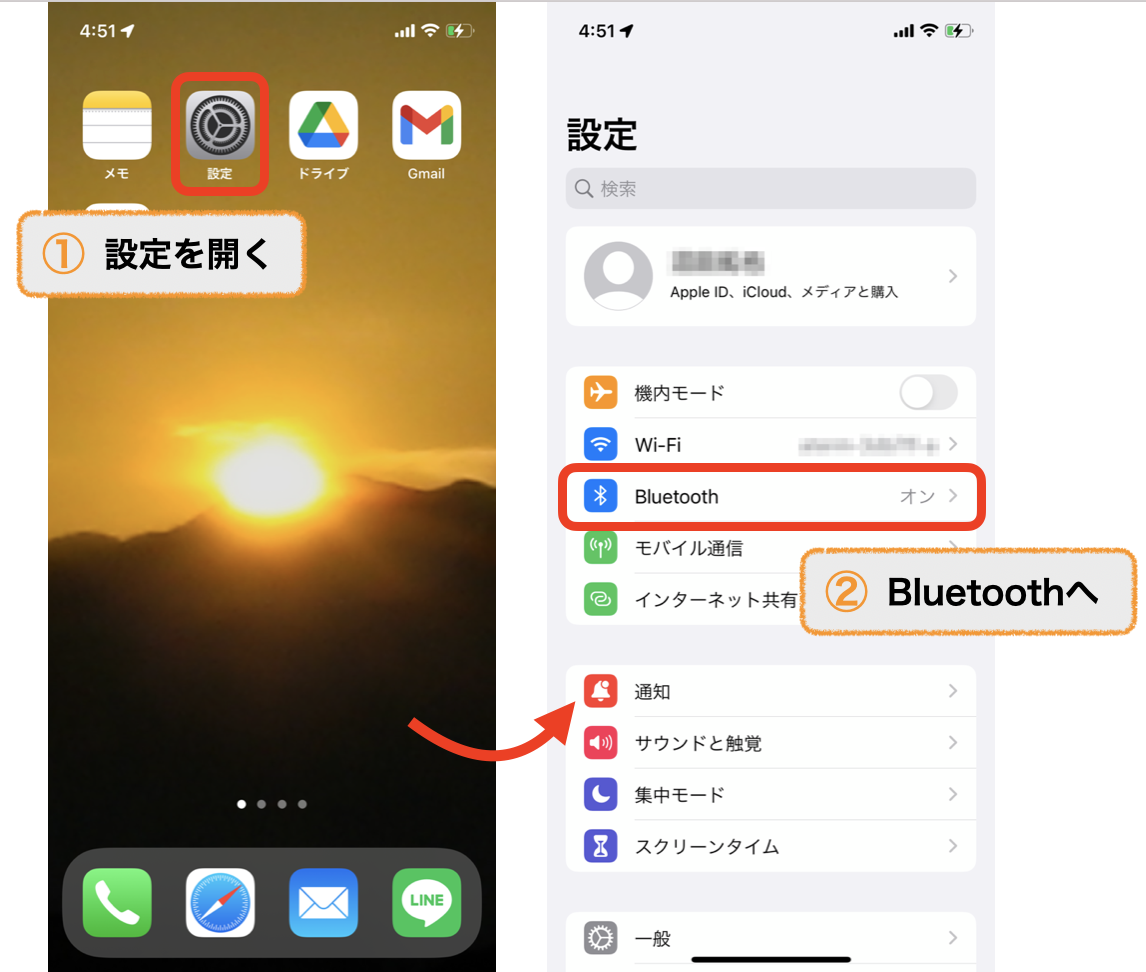
「自分のデバイス」の項目に接続したいイヤホンが表示されるので、「未接続」から「接続済み」に変更すると完了です。